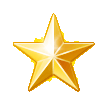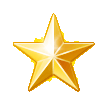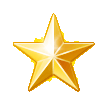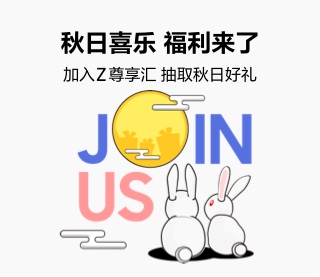【S25 Ultra试用报告】(四)智绘人像 & 绘图助手 图片
哈喽大家好,我是苍雷迅岚
本期是S25 Ultra试用报告的最后一期
平时大家在选择社交软件头像时
会不会有这样的困扰:
既想带点个人特征
让其他人一眼就认出自己
但又不想用自己的照片?
没问题
本期报告满足你!
今天
我们就来聊点有趣的
体验一把Galaxy AI的
智绘人像与绘图助手

#星粉试用营 #三星S25
一、智绘人像
1、什么是智绘人像?
智绘人像是三星为相册推出的一款渲染工具
通过Galaxy AI将画面中的人像进行处理
渲染成卡通、漫画等不同的风格
2、如何使用智绘人像?
最后一遍啦哈哈
使用前需要在盖乐世AI中打开这项功能
和生成式编辑一样
智绘人像也被归集到了照片助手
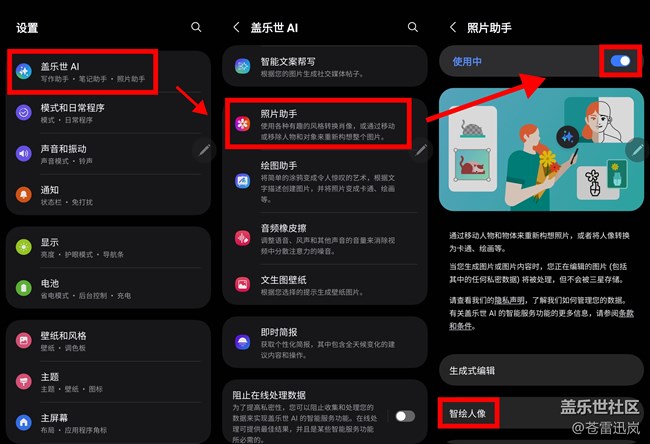
打开【设置】—找到【盖乐世AI】—【照片助手】—打开开关
打开后
相册中照片的下方就会出现【AI图标】了
接着
我们选择一张需要进行转化的照片
开始编辑
就选我心目中的第一帅哥
金城武吧

注意,必须要是完整的【正面+人脸图】,两者缺一不可
如果选择的是动物的脸
或是侧脸的话
底部是不会出现【智绘人像】的哦~
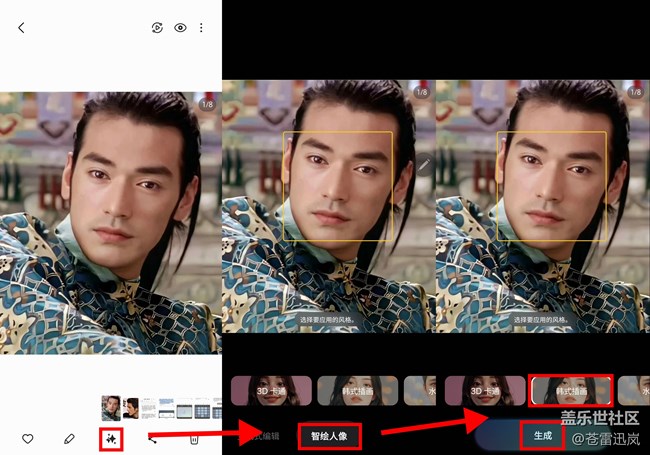
点击【AI图标】—选择【智绘人像】—选择【风格】—点击【生成】
我们先选择【韩式插画】风格
看看AI的表现如何~

Emmm,怎么感觉奇奇怪怪的
对生成的结果不满意?
没关系,让AI重画!
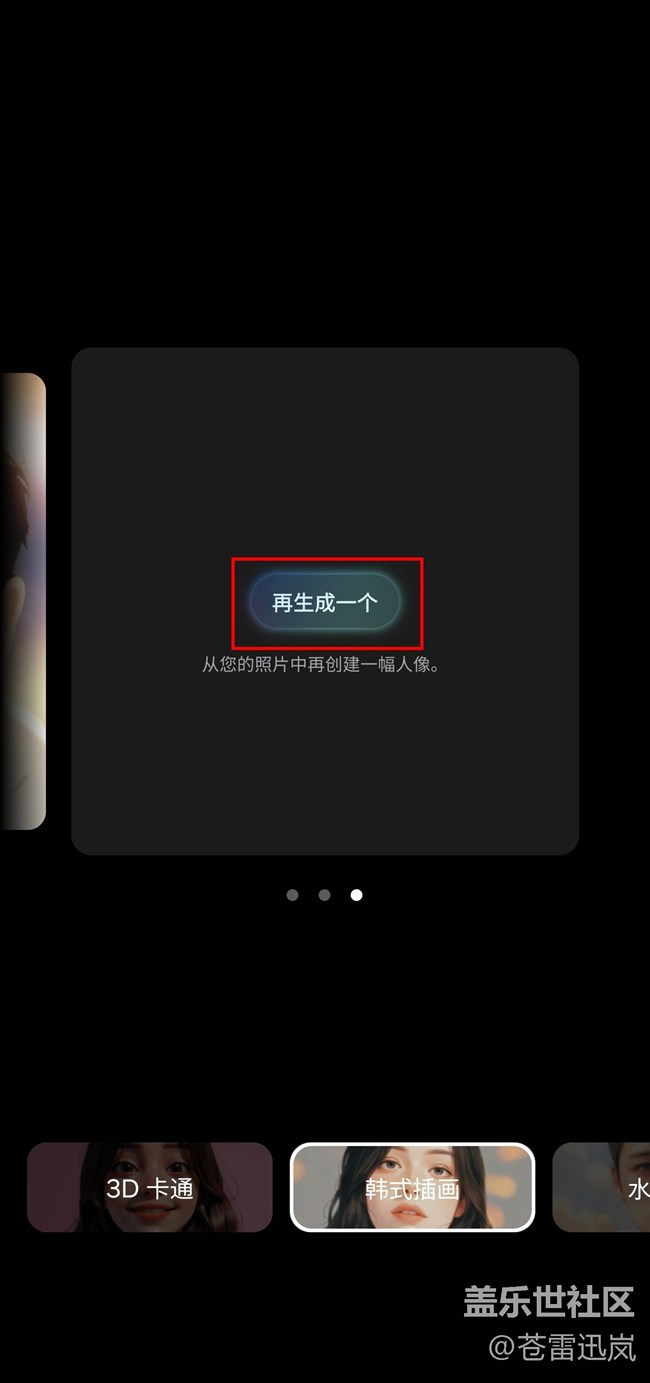
点击【再生成一个】即可

这次感觉稍微和谐了一点
接着
我们换个风格
看看【商务版】金城武:
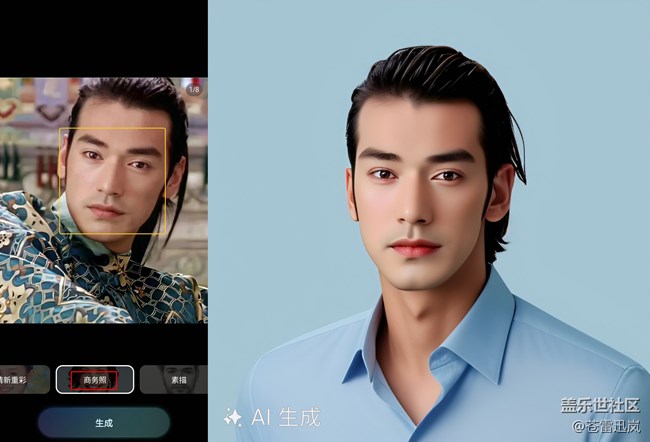
商务风格下,AI对于人物的特征拿捏的比较到位,形也比较接近
3、对智绘人像的评价
优点
作为一款编辑工具
智绘人像很好的对我们的照片进行了“二创”:
一键创作
还支持多次、免费回炉重造
高效便捷
内置的风格数量也多达十种
给予用户较为丰富的选择
改进之处
但同样直观地
智慧人像就像是开盲盒,每次的发挥不是非常稳定
且不同风格的水平存在着比较明显的差异
期待后续
三星对成图的质量进行持续的优化

对于阿武这种超级大帅哥来说,原图足矣~
最后
正如上文备注的:
智慧人像只支持人的正脸照
条件的限制相对而言比较大。
看到这里,有朋友就又双叒叕会问了:
我的侧脸比较好看,我想做侧脸的头像,有没有办法?
—有的兄弟,你先别急~
接下去要介绍的绘图助手
让你的侧脸也能够“大展拳脚“!
二、绘图助手
1、什么是绘图助手?
绘图助手是三星开发的一款AI生图功能
用户可以通过涂鸦、上传图片甚至文字描述的形式
让AI优化、生成特定风格的作品
这也是目前我心目中
Galaxy AI最有趣、也是最强大的功能
2、如何使用绘图助手?
虽然知道大家都会抢答了
但我还是要复读一遍:
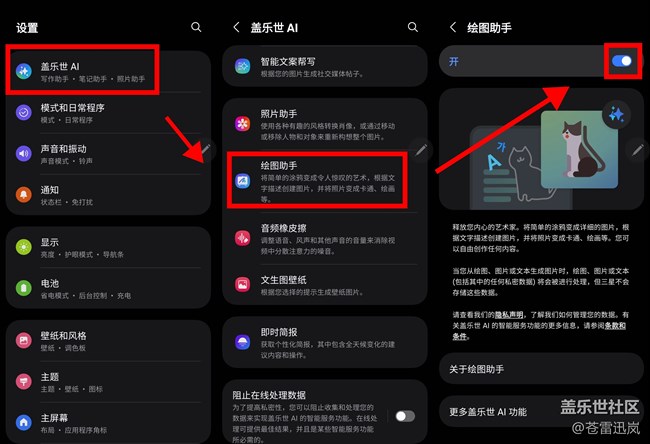
打开【设置】—找到【盖乐世AI】—【绘图助手】—打开开关
然后
打开我们的侧边栏
就能看到【绘图助手】啦~
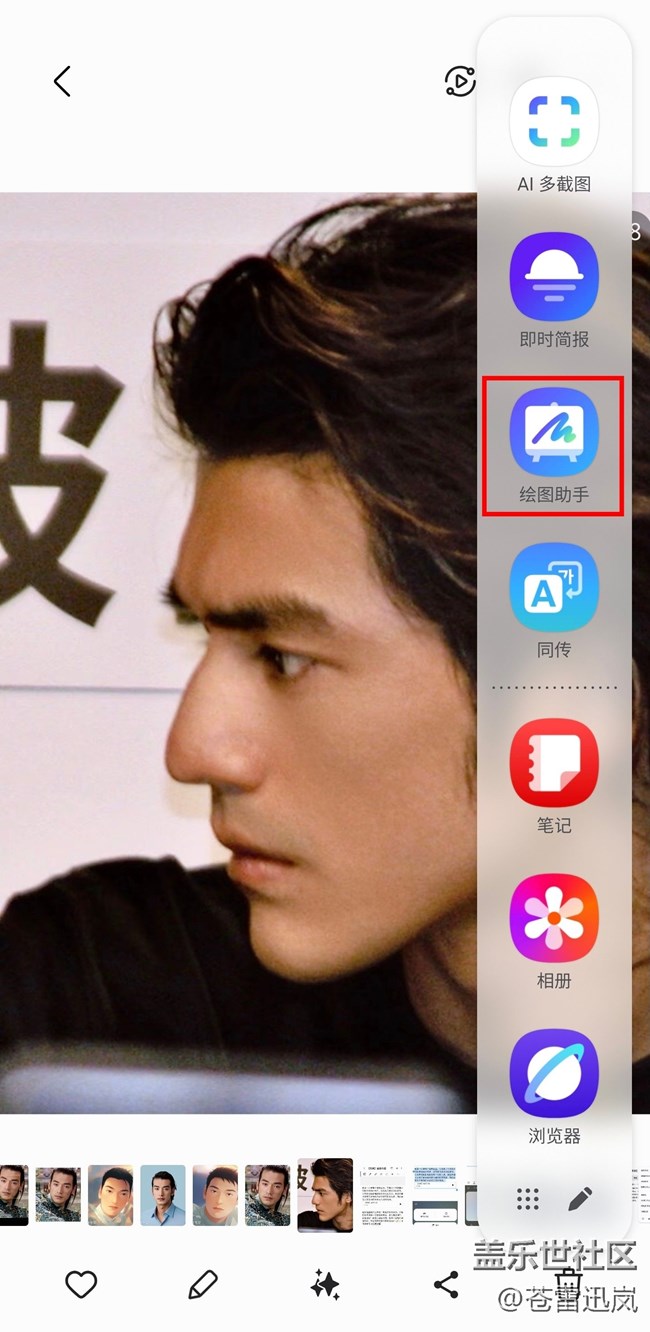
记得一般三星新机是默认打开侧边栏的,如果没开记得去设置里开启哦
这回
我们选一张阿武的侧面照来试验:

没错,就是这样封神的美颜
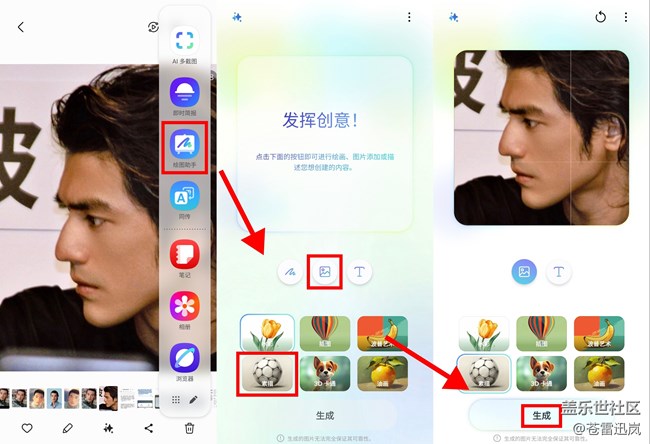
打开【绘图助手】—选择中间的【图片上传】—选择【风格】—点击【生成】
本次我们选择的是【素描】风格
最后的成图如下:

虽然细节上还是有些问题,但是整体的感觉已经出来了
和智绘人像一样
绘图助手也支持重复、多次生成
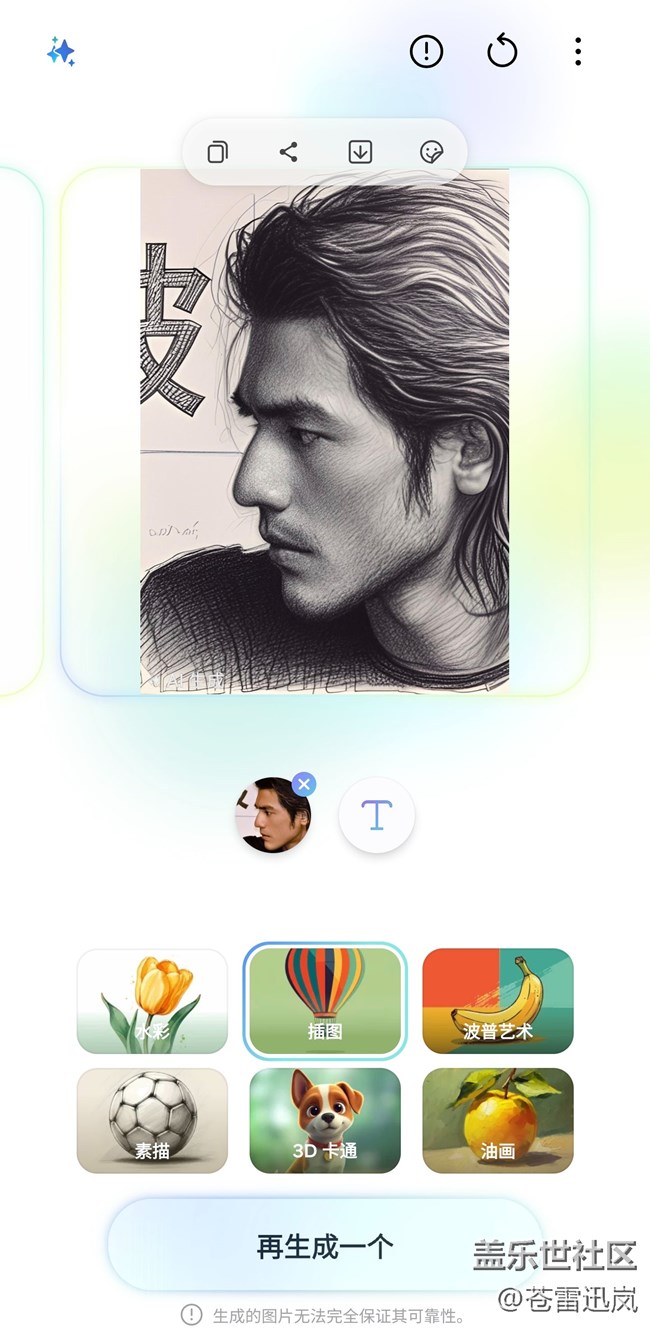
换个【插图】风格,看看结果如何

感觉人物的特征,AI抓得还是比较到位的
不仅照片
绘图助手还支持手绘与文字描述两种形式
我们也来分别体验一下:
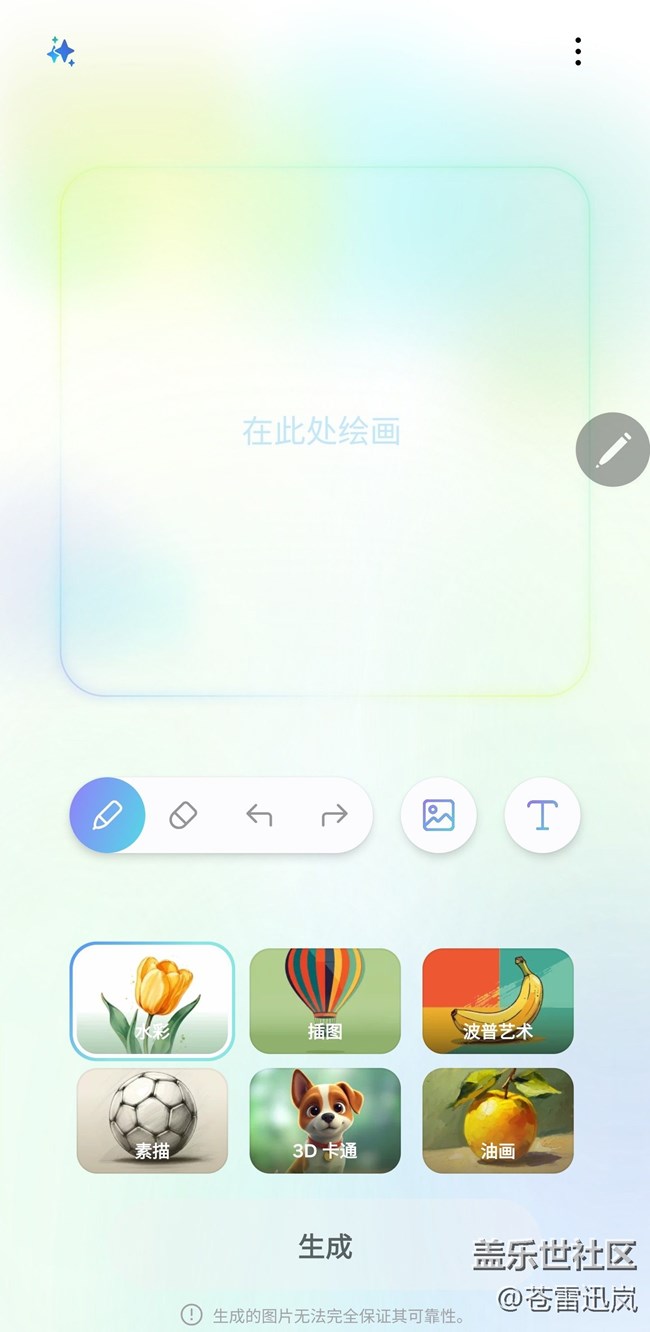
涂鸦对于拥有S Pen的Ultra机型用户来说,体验更棒
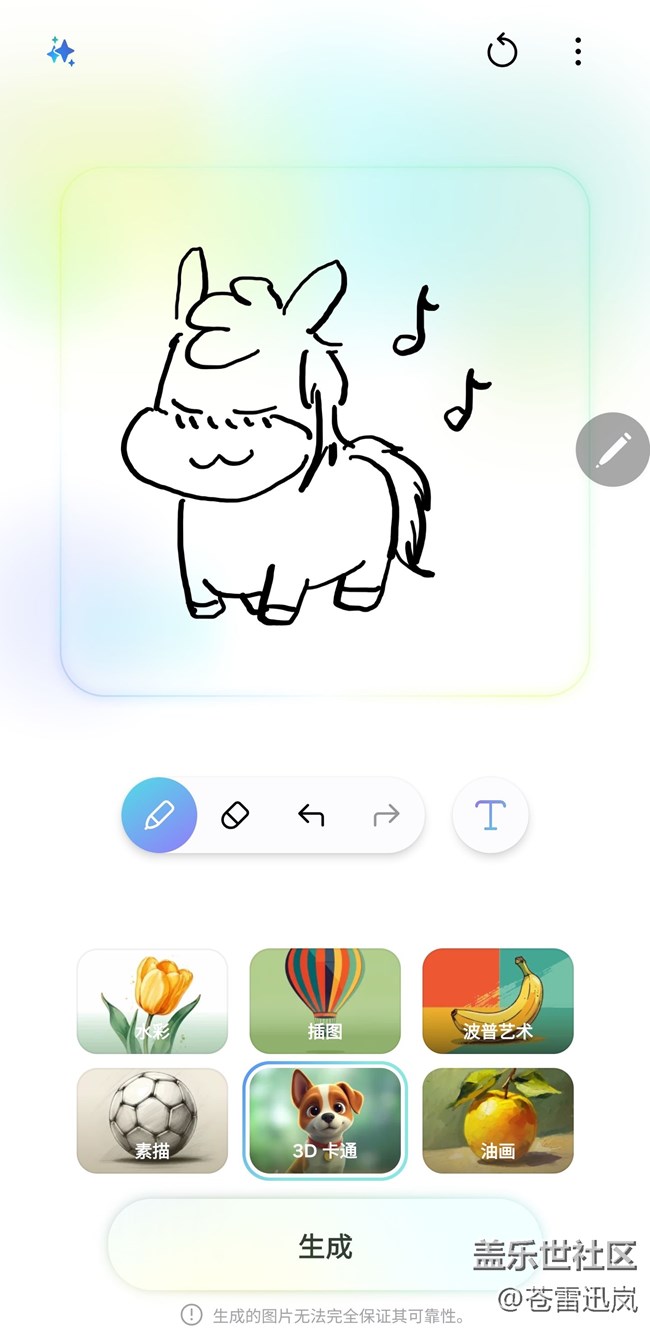
简简单单画匹小马
接着
我们来看看AI【3D卡通化】之后的成果~

还行还行,帮我进化成了彩虹小马哈哈
再来试试文字描述功能
这次我们选更有质感的【油画】:
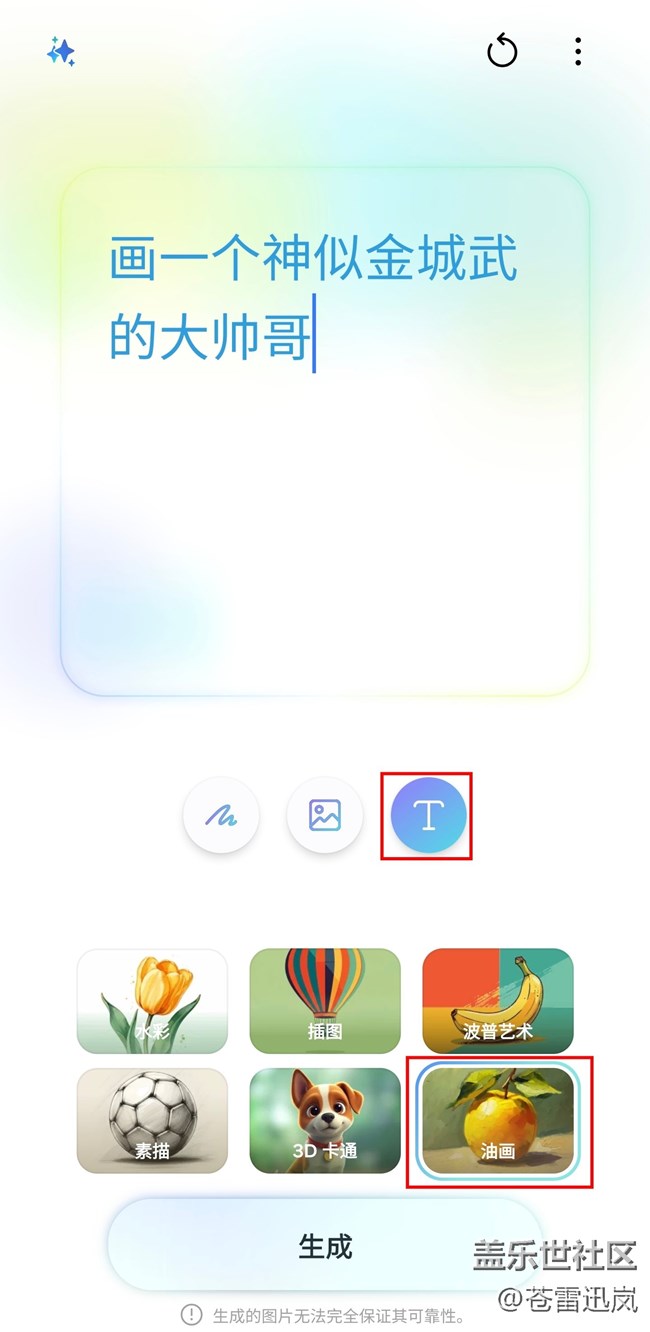
他还是忘不了金城武~

人物都挺帅,油画的质感也很强烈,只不过不太像阿武哈哈
3、对绘图助手的评价
优点
通过体验
我认为绘图助手可称
智绘人像Pro版
原因在于他真正的实现了四不:
l 不限素材(可手绘、可照片、可文字)
l 不限对象(人、物、环境均可)
l 不限角度(正侧都行)
以及最重要的
l 不限次数(咳咳,是谁我不说)
即使是没有任何绘画基础的小白用户
也可以用简单的文字
为自己的创意添上翅膀
甚至利用语音输入
不用带手,有嘴就行
改进之处
从观感上来看
绘图助手开盲盒的随机性要略小于智绘人像
但从风格种类上说
绘图助手(6种)还是要略逊于智绘人像(10种)
但好在三星一直有在追加风格
(S25发售后就追加了一波)
期待后续能体验更多更有趣的类型
最后的最后
无论是智绘人像还是绘图助手
都有一个老生常谈的问题
水印
具体怎么去
详见我上一期报告:
《【S25 Ultra试用报告】(三)生成式编辑 & 音频橡皮擦 》
好啦
以上就是我的最后一期S25 Ultra使用体验报告
通过为期一周的相处
S25 Ultra单给我的感受真的非常不错:
轻薄、大屏、超清拍摄、流畅UI……
能分享的点远不止四期报告那么简单
在这里
我也只能小小的抛砖引玉一下
更多的惊喜
就留给各位入手的星粉自行探索与发掘啦~
后续我也将持续在社区分享有趣的功能、资讯与照片
还请大家继续支持!
我们下次再见~